Se accede a esta pantalla desde apartado 1. Datos generales opción 2. Empleados o desde botón Empleado de la pantalla principal, así como menú cabecera General opción Empleados.
La pantalla se compone de pestañas donde se distribuyen todos los datos necesarios del empleado para confeccionarle todos los documentos a los trabajadores (contratos, nóminas, certificados, …)
| Botones comunes Botones de cabecera |
Registros del pie pantalla (subfichas) Botón de Control de tiempos |
Ayudas Menú General |
Pestaña Salario
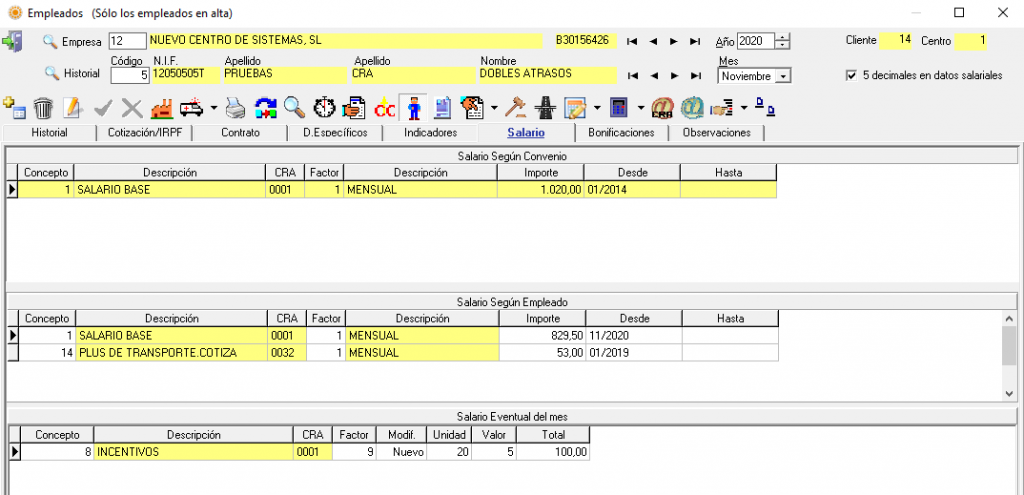
Salario según convenio
Se define por la categoría del convenio indicada en el mes para cada trabajador en la pestaña Cotización/IRPF. Aparecen en color amarillo y no los puede borrar ni modificar desde esta pantalla(debe hacerlo si lo desea en el apartado Categorías del Convenio). Estos conceptos tienen indicado el intervalo (Desde-Hasta) de los meses de aplicación y solo visualiza aquellos conceptos que afectan al mes seleccionado en la cabecera de la pantalla.
ej. Si la categoría 1 tiene dos intervalos para el concepto1:
1. Salario Base 1200 mensual desde 01/2021 hasta 07/2021
1. Salario Base 1320 mensual desde 08/2021 hasta —
Si visualiza un mes anterior a Agosto visualizará Salario Base 1200 mensual desde 01/2021 hasta 07/2021
Si se posiciona en Agosto o en un mes posterior visualizará Salario Base 1320 mensual desde 08/2021
Salario según Empleado
Es el salario que introduce directamente desde esta pantalla, son específicos para cada empleado. Estos conceptos se grabarán con los intervalos de fechas (desde-hasta) que defina en cada concepto salarial. Se indica la fecha ‘Desde la que se aplica esos datos salariales, si posteriormente se hace una subida se cerrará el registro actual en el mes anterior a la subida y se abrirá otro registro con los nuevos valores.
Puede utilizar el botón ‘Subida Salarial’ para hacer de forma automática el cierre y apertura de registros en el mes de la subida.
Para indicar que un concepto se deja de aplicar a partir de un mes, solo tiene que poner fecha ‘Hasta’ el último mes en el que se aplica.
El concepto que se crea de antigüedad automática tras el cálculo se graba en cada mes (Desde-Hasta el propio mes) para así controlar el mes que le corresponda un importe diferente, al calcular la nómina controla el importe que le corresponde en cada mes de cálculo.
Para borrar un registro salarial del empleado de este apartado debe situarse sobre el registro pulsar botón derecho del ratón (o bien, pulsar Ctrl+Supr) y le aparecerá ‘Borrar registro’, si lo pulsa borrará dicho registro. Tenga en cuenta que lo estará borrando para todo su periodo de actuación, si por ejemplo el registro pone en el intervalo Desde-Hasta lo borrará para todos los meses del intervalo.
Salario Eventual del mes
Indique en este apartado los conceptos que solo afectan al mes en que se introducen.
También aparece aquí el concepto que proviene del cálculo de ajustes (aparecerá la cuantía del concepto de ajuste necesaria para conseguir el ajuste bruto o neto) y que son específicos de cada mes.
Los salarios eventuales del mes también se pueden introducir desde la entrada general de incidencias en la pantalla de Incidencias, pestaña ‘Entrada General de Incidencias’, en esta pantalla puede indicar importes salariales del mes a varios trabajadores o consultar, por ejemplo, todos los salarios eventuales del mes que tienen todos los trabajadores.
No se aconseja incluir dos veces el mismo concepto salarial dentro del mismo tipo de salario (por convenio, por trabajador o eventual del mes).
Para borrar un concepto (según empleado o eventual del mes) debe situarse sobre la línea correspondiente y pulsar el botón derecho del ratón y aparecerá el botón ‘Borrar Registro’, si pulsa sobre él borrará el registro, también puede borrar conceptos con la combinación de teclas ‘Control + Supr’. Si desea que no se aplique a partir de un mes, debe indicar solo el valor Hasta del intervalo el mes anterior, para que lo aplique solo hasta dicho mes.
Descripción de los campos de Datos Salariales:
Concepto. En la columna puede acceder a la tabla de conceptos que tenga definida para el convenio que tiene asignado el trabajador. Para desplegar la tabla pulse el botón PUNTOS o con la combinación de teclas Alt. + .
La pantalla del localizador de conceptos muertra el código CRA para que tenga claro como se va a declarar en la comunicación de retribuciones abonadas a la TGSS.
Código CRA. Código para la comunicación de conceptos retributivos abonados (tabla), son códigos fijos definidos por la TGSS. Se muestra este campo para que el usuario tenga visible con que código se va a comunicar a la TGSS los distintos conceptos salariales que tenga definido el trabajador (tenga en cuenta que todos los conceptos que van a deducciones, salvo los de especie) no deben llevar código CRA).
Factor. Seleccione uno de los diecisiete factores que aparecen en la tabla, que se despliega pulsando en el botón PUNTOS o con la combinación de teclas Alt. + . Son factores multiplicadores y en función del que elija, la cuantía total del concepto en la nómina se calculará de una forma o de otra.
La descripción de los factores, de lo que aporta cada concepto en la nómina, son los descritos en el apartado Convenio-Categorías. Véase contenido Factores
Nota para Régimen Frutas y Hortalizas: se aconseja utilizar los factores 17. Mensual según los cotizados, o uno de los factores diarios 4. L-S sin festivos o 5. Diario según jornadas sin festivos, 14. L-S con festivos ó 15. Diario según jornada con festivos.
NOTA: Recuerde que nunca deberá repetir el mismo concepto con factores distintos del 1 ó 2.
A la hora de definir los conceptos salariales del empleado: si desea hacer una mejora sobre la antigüedad automática debe definir un concepto que tenga picado antigüedad (en la definición del concepto) y ubicarlo en la casilla donde se imprima el concepto de antigüedad en la nómina e indicar la mejora sobre este concepto. Esto es porque no se deben repetir conceptos en el mismo apartado (salario por convenio, por empleado o eventual del mes) porque no serían reconocidos en el cálculo de atrasos.
Desde–Hasta. Intervalo de meses en los que se aplica el concepto salarial.
Los datos salariales que se muestran, tanto de salario según convenio como según empleado, son los que se aplican en el mes de la pantalla, por ejemplo, si está situado en enero del 2022 verá todos los salarios que se aplican en ese mes.
Tipo. Sirve para indica a que tipo de nómina afecta el concepto salarial.
NO es el tipo de las nóminas normales de cada mes.
A1 a A9 Indica que esos valores de los conceptos salariales se utilizan solo para el cálculo de atrasos. Ver ayudas atrasos tipos Ax.
Año. Para cálculo de atrasos, indica a que año corresponden los valores para el cálculo de atrasos.
Campos específicos de salario eventual del mes:
Modificación. Debe indicar uno de los siguientes tipos:
0 Nuevo. Este tipo lo indica por defecto y sirve para incluir uno nuevo o sumar el concepto a otro ya existente por empleado o por categoría.
1 Cambia. Cuando indique este factor en un concepto va a sustituir el concepto que tenga definido para el mes seleccionado en los conceptos salariales según categoría o según empleado por el indicado en este apartado.
2 Sumar. Suma la cuantía, que defina, al importe que tenga ese concepto en los conceptos salariales del empleado y/o de la categoría.
3 Restar. Resta la cuantía que indique al importe que tenga ese concepto en los conceptos salariales del empleado y/o de la categoría.
Se permite indicar hasta 5 decimales en los conceptos salariales, y el cálculo usa el número de decimales que haya indicado hasta un máximo de 5, para trabajar así debe marcar el check 5 dec. en datos salariales de la cabecera de la pantalla.
El control está al grabar y visualizar, una vez grabados se trabaja con todos y los resultados finales en la nómina se muestran con dos decimales.
Unidades. Se utiliza para indicar unidades y el campo valor el precio de conceptos salariales para obtener el total de forma automática. Se suele utilizar para los factores variables 9 a 12.
Total. En este campo se consignará la cuantía del concepto para factores no variables (factores 1 a 8 y de 14 a 17).
¿Como definir el salario para un trabajador que trabaja 4 horas los viernes y 4 horas los sábados si desea que ante las mismas horas cobre lo mismo (que no le afecte la jornada)? Hay que redefinir el salario.
| Salario para TC en el convenio | Salario para TParcial trabaja Viernes y Sábado |
| Salario Base 880. Mensual Plus convenio 4,4 diario | Salario Base mensual 880*30/22 = 1200 Plus convenio diario 4,4*30/22=6 |
NOTA para Frutas y Hortalizas: Se aconseja utilizar los siguientes factores: 17 Mensual según los cotizados, ó uno de los factores diarios 4. L-V sin festivos, 5. L-S sin festivos, 14. L-V con festivos ó 15 L-S con festivos.
